В этом посте будут продемонстрированы методы включения или отключения встроенной учетной записи администратора Windows:
- Использование инструмента управления локальными пользователями и группами
- Использование командной строки Windows
Как включить/отключить встроенную учетную запись администратора Windows из подсказки управления локальными пользователями и группами?
Встроенную учетную запись администратора можно использовать для различных целей, таких как учетная запись резервного копирования, учетная запись пользователя с правами администратора, установка приложений без входа в учетную запись и многое другое. По умолчанию учетная запись администратора в Windows отключена.
Чтобы включить/отключить встроенную учетную запись администратора Windows, выполните следующую процедуру.
Шаг 1. Запустите окно «Локальные пользователи и управление группами».
“ Локальные пользователи и управление группами ” — это встроенный в Windows инструмент или приглашение, используемое для управления системными пользователями и группами. Чтобы запустить локальный инструмент управления пользователями, выполните перечисленные шаги:
- Сначала запустите окно «Выполнить» Windows через « Окно+R ' ключ.
- После этого введите « lusrmgr.msc ' в ' Открыть выпадающее поле.
- Чтобы запустить этот инструмент с правами администратора, нажмите кнопку « CTRL+SHIFT+ВВОД ' ключ:
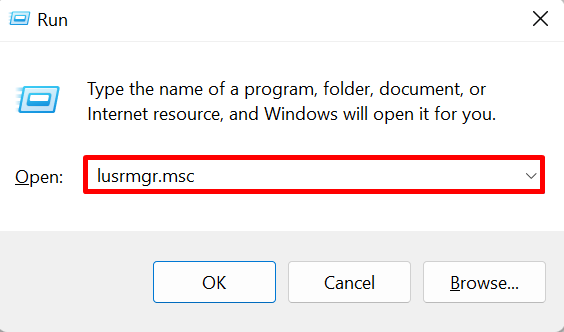
Шаг 2: Откройте каталог пользователей
Нажать на ' Пользователи » в папке « Локальные пользователи и группы (локальные) выпадающее меню:
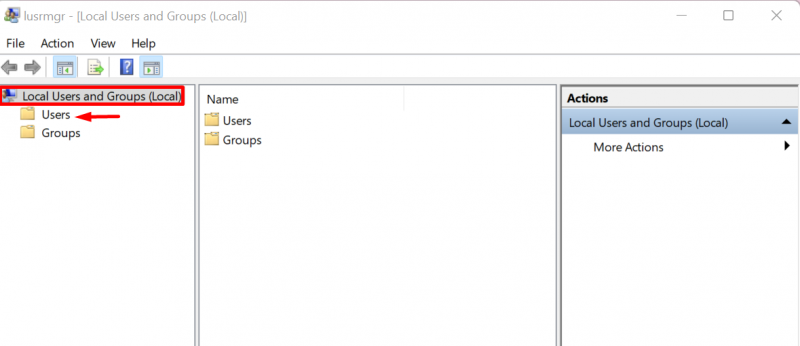
Шаг 3. Включите или отключите учетную запись администратора
Далее нажмите на кнопку « Администратор ' учетная запись пользователя:
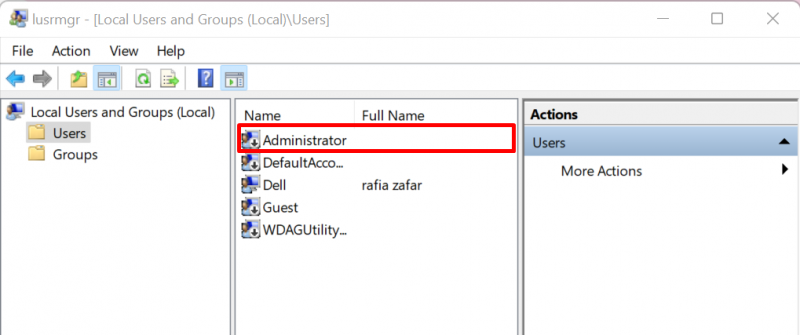
По умолчанию учетная запись администратора отключена. Чтобы включить Windows « Администратор ', снимите флажок ' Аккаунт заблокирован » из « Общий меню. Чтобы применить изменения, нажмите « Применять ' кнопка:
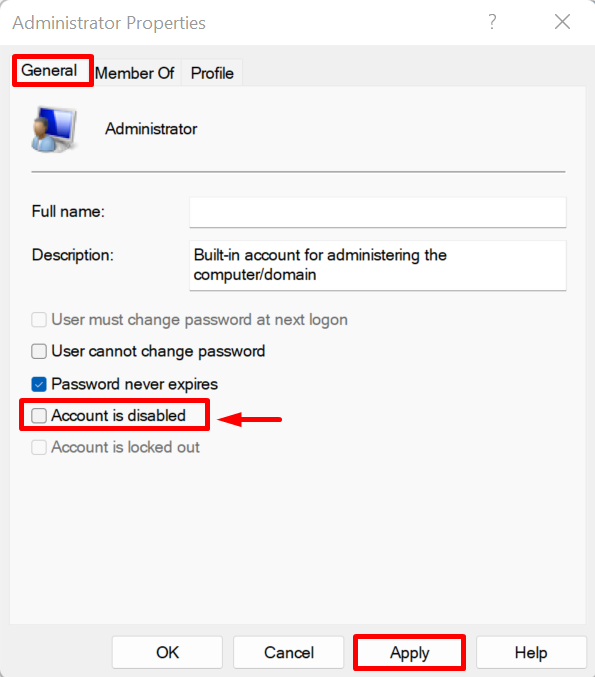
Как включить/отключить встроенную учетную запись администратора Windows из командной строки?
ОС Windows в основном основана на графическом пользовательском интерфейсе. Но большая часть пользователей предпочитает использовать Windows через командную строку. Чтобы включить или отключить функцию « Администратор », выполните представленную демонстрацию.
Шаг 1: Запустите терминал Windows
Сначала запустите любой терминал Windows, такой как командная строка или PowerShell, с правами администратора прямо из меню «Пуск»:
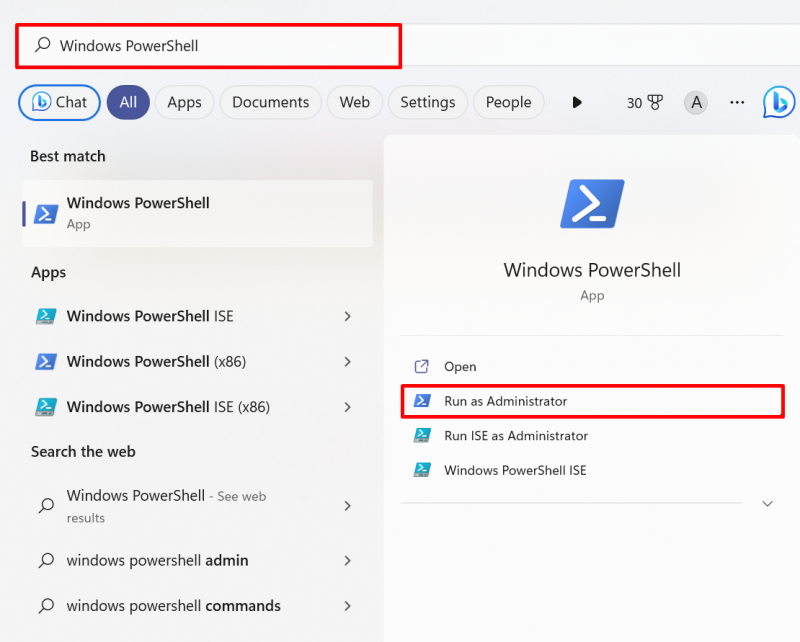
Шаг 2. Включите/отключите учетную запись администратора
Затем выполните следующую команду и установите « активный ” значение как “ да ” в команде, как указано ниже, чтобы включить учетную запись администратора:
администратор сетевых пользователей / активный: даВывод показывает, что мы успешно включили учетную запись администратора:
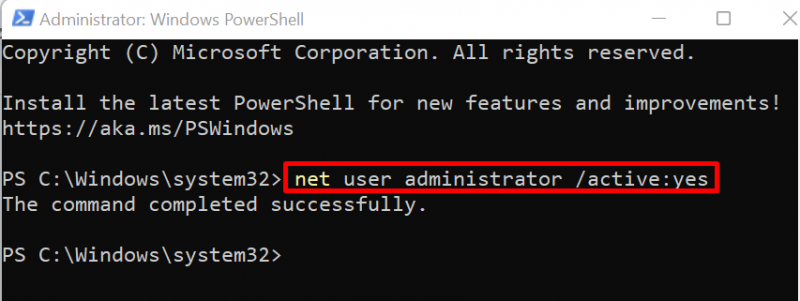
Чтобы отключить учетную запись администратора, просто измените « активный ' значение до ' Нет ”:
администратор сетевых пользователей / активный: нет 
Это все о включении или отключении встроенных учетных записей администратора.
Заключение
Чтобы включить или отключить встроенную учетную запись администратора Windows с помощью инструмента управления локальными пользователями и группами, сначала запустите инструмент, посетите « Пользователи », откройте папку « Администратор » свойства учетной записи и снимите или установите флажок « Аккаунт заблокирован ” флажок. Чтобы использовать командную строку для отключения или включения учетной записи администратора, просто используйте « администратор сетевых пользователей /активный:да/нет команда. В этой статье проиллюстрированы методы включения или отключения встроенной учетной записи администратора Windows.